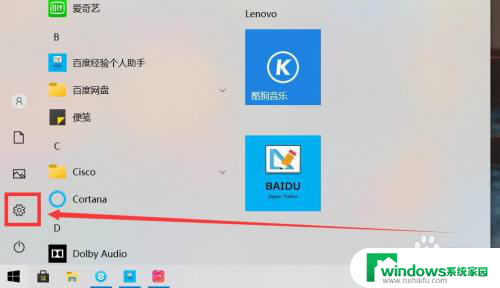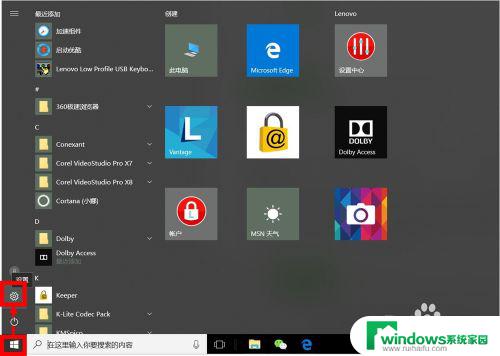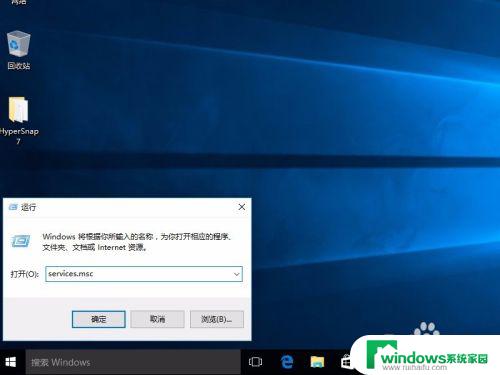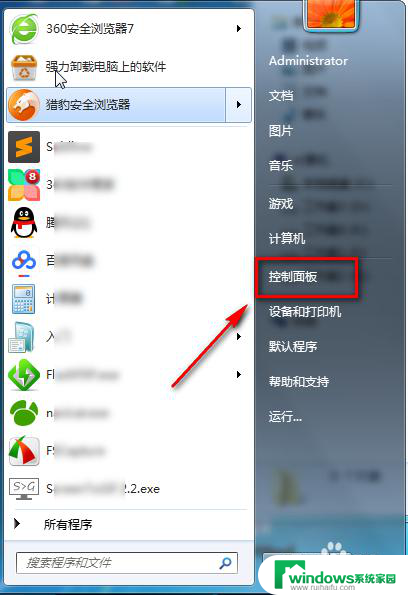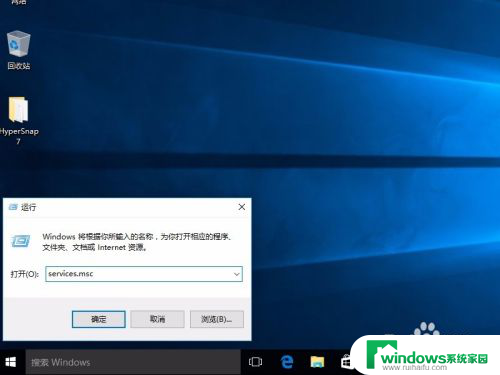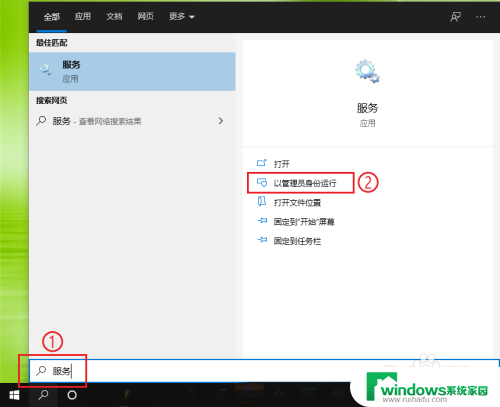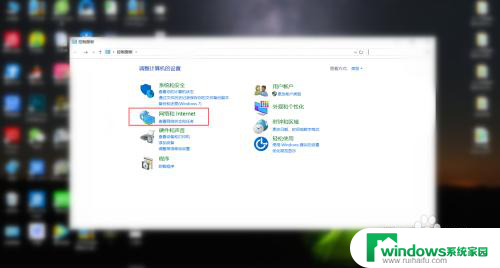怎么取消电脑的自动更新 Windows Update关闭方法
更新时间:2024-08-19 15:48:55作者:yang
在使用电脑的过程中,有时候我们会感到困扰,因为系统会自动进行更新,而这个更新过程可能会打断我们正在进行的工作,针对Windows系统自动更新的问题,我们可以通过一些简单的步骤来取消电脑的自动更新,以避免不必要的干扰。接下来让我们一起来了解Windows Update关闭的方法。
具体步骤:
1.第一是命令行方法打开,
按下Win+X键或者在开始菜单右键点击。出现的菜单中选择“运行”。
或Win键+R键在弹出的运行对话框中输入services.msc点击确定,打开注册表编辑器。
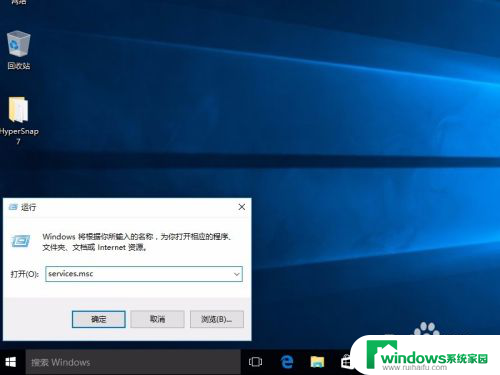
2.第二是从控制面板内进入,
Win+X键或者在开始菜单右键点击。出现的菜单中选择“控制面板”。
在控制面板依次选择“系统和安全”->“管理工具”->“服务”。
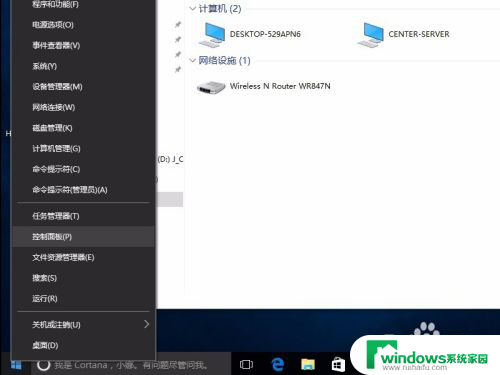
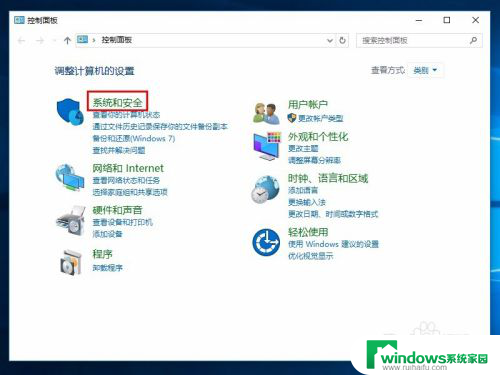
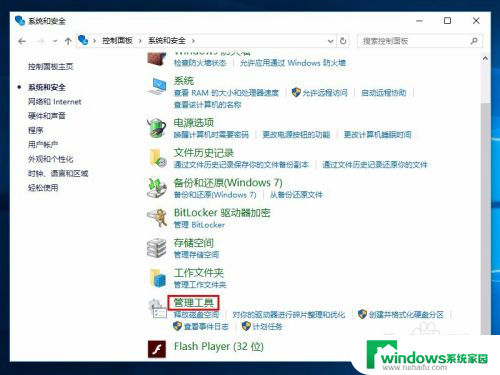
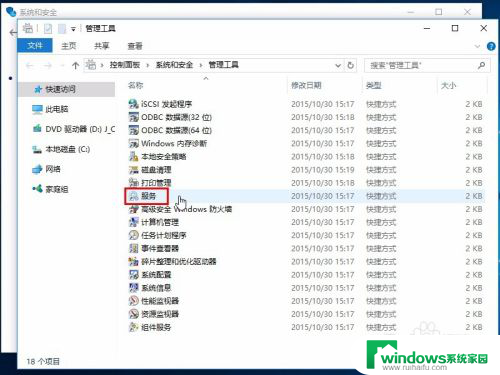
3.在服务管理窗口中找到“Windows Update”服务,右键属性打开。
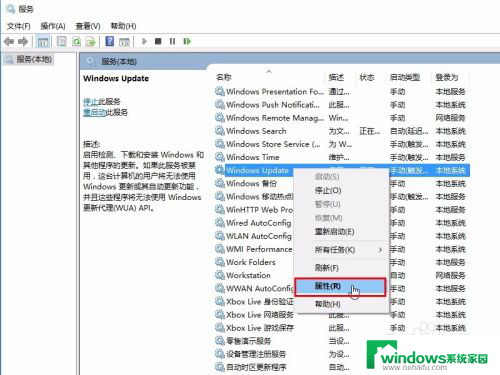
4.选择“停止”按钮,然后把“手动”改成“禁用”。应用、确定保存,最后重启电脑。
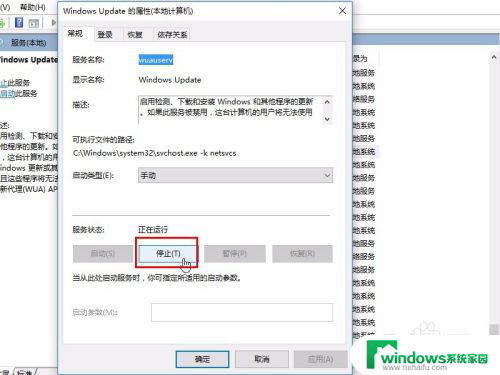
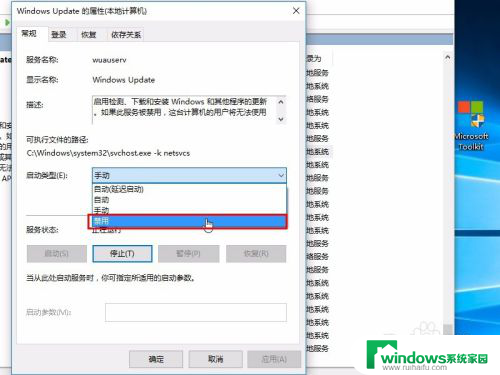
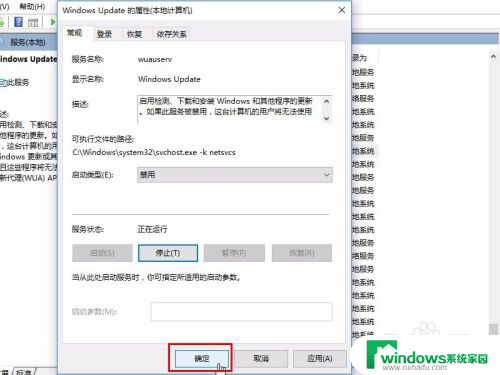
以上就是关于如何取消电脑的自动更新的全部内容,如果有出现相同情况的用户,可以按照小编提供的方法来解决。